
Innholdsfortegnelse:
- Forfatter John Day [email protected].
- Public 2024-01-30 11:24.
- Sist endret 2025-06-01 06:10.

Sensly er en bærbar forurensningssensor som er i stand til å oppdage forurensningsnivået i luften ved hjelp av sine innebygde gassensorer for å samle informasjon om de forskjellige gassene som er tilstede. Denne informasjonen kan mates direkte til smarttelefonen din for oppdateringer om push-varsling i sanntid. Sensly bruker industrielle sensorer som sikrer en nøyaktig avlesning av kontoret, hjemmet eller arbeidsmiljøet. Å være klar over disse dataene hjelper deg med å iverksette tiltak og bringe forurensningsnivåene ned rundt deg.
Teamet vårt hos Altitude Tech LTD er store fans av Raspberry Pi mini -datamaskinen. Vi er veldig opptatt av å hjelpe Raspberry Pi -samfunnet med å utvikle sin egen Sensly -enhet og begynne å jobbe med eksperimenter mens vi lærer om forskjellige typer gasser. Vi har utviklet Sensly Hat for Raspberry Pi. Opprinnelig lansert på Kickstarter, og vi er glade for å kunne tilby dette innovative utviklingsproduktet til beslutningstakere.
Hvordan bruke The Sensly HAT
Tenk deg å bruke Sensly Raspberry Pi HAT til å:
- Bygg din egen værbestandige veske og overvåk luftkvaliteten på avsidesliggende steder
- Overvåk luftkvaliteten rundt hjemmet ditt
- Bruk den til skoleeksperimenter.
Trinn 1: Deler i esken

Start med å få alt du trenger.
- Fornuftig HAT
- BME 280 temperatur-, fuktighets- og trykksensormodul
- Skarp PM10 -sensor
- PM10 -kabel
- 40 Pin Raspberry Pi header
Trinn 2: Putting Sensly All Together



La oss sette alt sammen:
- Sett 40 -pinners topptekst inn i pinnehullene på Sensly HAT, og legg deretter Sensly HAT på pi
- Plasser BME 280 -modulen på Sensly HAT slik at pinnene stemmer overens. Se under modulen for å vite hvilken retning den skal vende.
- Koble PM -sensorkabelen til porten PM -topptekst
- Når dette er gjort, kan vi slå på Raspberry Pi.
- På grunn av strømuttaket til Sensly Hat når den er i full drift, anbefales det at du bruker en bringebær pi -lader for å drive din pi.
Trinn 3: Ekstra deler

Få alt for bringebær pi
- Bringebær pi 2 eller 3
- Observere
- Tastatur og mus
- Internett-tilkobling
- HDMI -kabel
- Raspberry Pi 3 lader
- Siste versjon av Raspbian Jessie
Trinn 4: Konfigurere Raspberry Pi



Guiden for å sette opp en bringebærpi hvis du trenger det fra bringebærpifundamentet
www.raspberrypi.org/learning/hardware-guid…
Siste versjon av Raspbian Jessie finner du på lenken nedenfor.
www.raspberrypi.org/downloads/
Trinn 5: Last ned programvaren
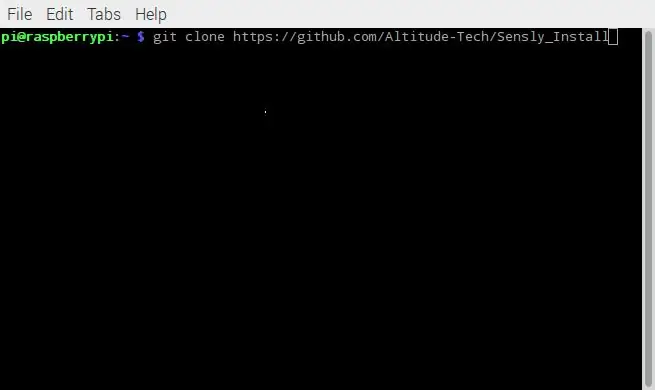

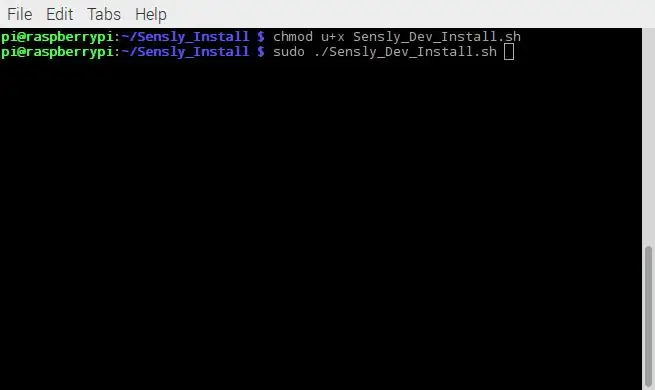
Konfigurere Raspberry Pi for å koble til Sensly HAT.
Det er noen få måter å gjøre dette på. Først kan du laste ned Raspbian -bildet her. Dette vil bli forhåndskonfigurert til å fungere. For det andre kan du laste ned installasjonsskriptet fra
For det første må vi laste ned installasjonsskriptene ved hjelp av kommandoen. Sørg for at du er i hjemmekatalogen
$ git-klon
Deretter endrer vi katalog til mappen Sensly_Install
$ cd/path/to/Sensly_Install
Deretter må vi gjøre installeringsskriptet kjørbart.
$ chmod u+x./Sensly_Dev_Install.sh
Til slutt kjører vi manuset. Det vil være noen meldinger du må skrive inn Y for å bekrefte at du vil fortsette
$ sudo./Sensly_Dev_Install.sh
Når den er fullført, starter pi -en på nytt. For å bekrefte at alt fungerer kan vi kjøre følgende kommando.
$ i2cdetect -y 1
Du bør kunne se posisjonene 05 og 76 på skjermen.
Trinn 6: Kalibrer gassensorene
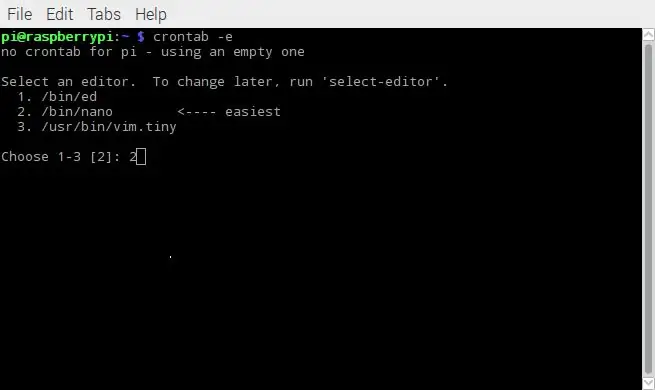
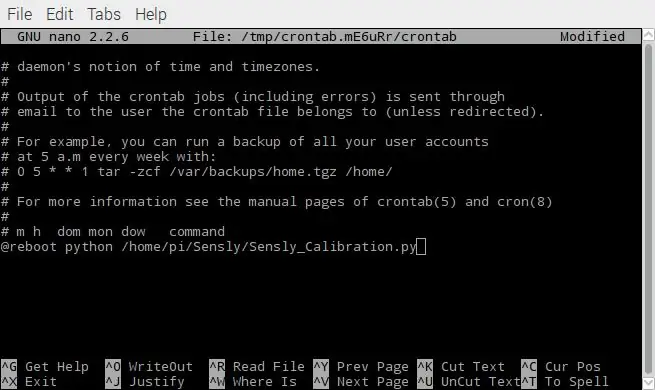
Det er en forhåndsoppvarmings-/innbrenningsfase som kreves for å fjerne beskyttelsesbelegget sensorene har når vi mottar dem fra produsentene. Dette er vanligvis 48 timer og må bare gjøres én gang. Etter det anbefaler vi vanligvis å varme sensoren i 15 minutter for å stabilisere avlesningene før du logger data.
Nå må vi kalibrere gassensorene for å kunne beregne PPM. For å gjøre dette må vi sette Sensly HAT i et rent luftmiljø. Dette kan være utenfor eller hvis du har anleggene, i syntetisk luft. Selv om luften du putter den inn vil påvirke sensorenes nøyaktighet, vil den ikke påvirke presisjonen, så hvis du ønsker å spore endringer i luftkvaliteten din, vil Sensly være passende. Sensly HAT leveres forhåndslastet med kalibreringsfastvare, så vi kan enkelt kjøre kalibreringsskriptet for å finne R0-verdiene for hver gassensor. For å kunne sette Sensly i kalibreringsmiljøet må vi kunne kjøre kalibreringsskriptet når Pi starter opp. For dette må vi laste ned:
$ git-klon
I den mappen bruker vi Sensly_Calibration.py -skriptet, men først må vi konfigurere den automatiske kalibreringen. Skriv inn følgende kommandoer i terminalen
$ sudo crontab -e
Hvis du aldri har kjørt crontab før, må du velge hvilken editor du vil bruke til å redigere den med. Jeg bruker normalt nano, så jeg velger alternativ 2. Deretter må vi sette følgende kommando i filen
$ @reboot sudo python /path/to/Sensly_Calibration.py
Deretter lukker vi filen med Ctrl+x og deretter Y. Dette vil bety at hver gang du starter din Pi, vil den kjøre kalibreringsskriptet.
Du kan nå ta det med deg til det rene luftmiljøet og la det stå i mellom en halv time, til en time. Jo lengre jo bedre.
Når dette er ferdig, bør du ha en fil som heter Sensly_Calibration_ "date" _ "time".csv hvor "date" vil bli erstattet med gjeldende dato lagret på Raspberry pi og "time" er erstattet med gjeldende tid. Denne filen vil inneholde R0 -verdiene beregnet under kalibreringsfasen i gjennomsnitt hvert 5. minutt. Siden skriptet logger et løpende gjennomsnitt, tar du den siste oppføringen i filen som R0 -verdiene for MQ2, MQ7 og MQ135. Dette blir deretter lagt inn i Sensly.py -filen. slik at vi kan beregne PPM -verdiene for hver detekterte gass
Trinn 7: Kjøre Sensly HAT
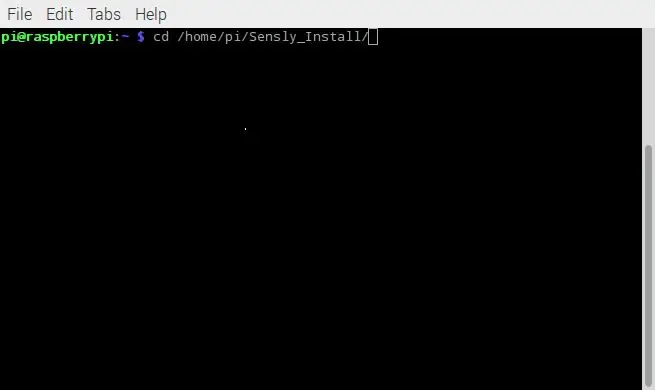
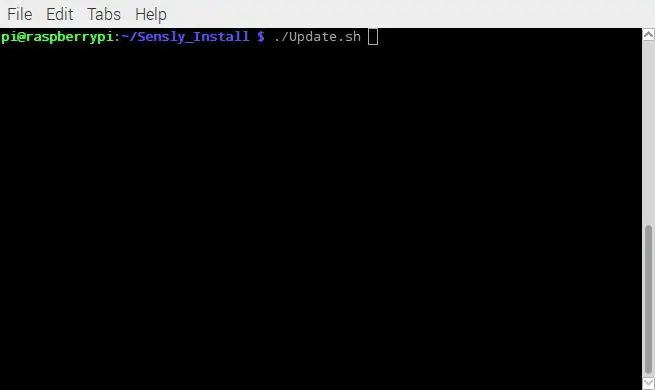
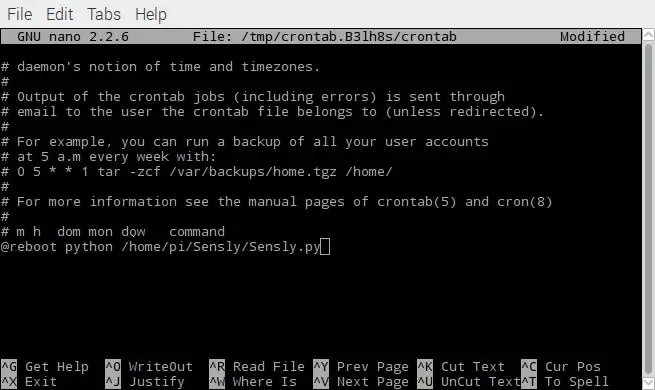
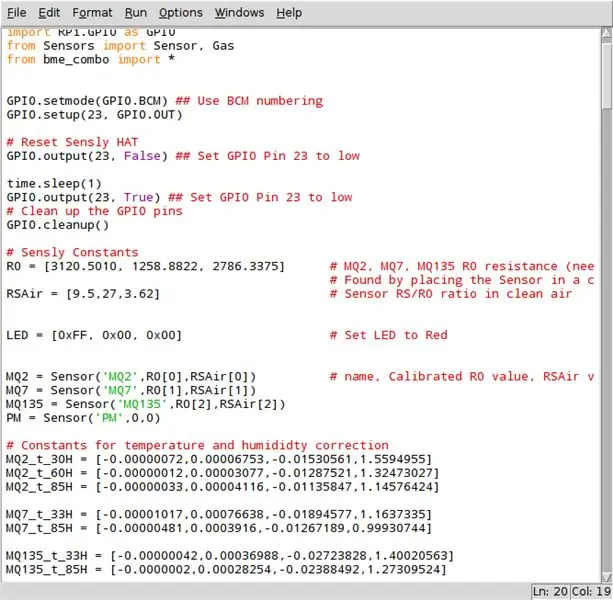
For å kunne kjøre Sensly i full driftsmodus må vi oppdatere fastvaren for å få den ut av kalibreringsmodus. Dette gjøres ved å kjøre update.sh -skriptet
- $ cd/path/to/Sensly_Install/
- $ sudo./Update.sh
Når den er fullført, kan vi nå kjøre vårt viktigste python -skript. Kjør i Sensly -mappen:
$ python /path/to/Sensly.py
Til slutt, for å gjøre det mulig for deg å kjøre skriptet automatisk, kjører vi deretter crontab -kommandoen igjen.
$ crontab -e
Legg deretter dette til slutten av filen mens du fjerner vår tidligere oppføring
$@reboot python /path/to/Sensly.py
Hver gang du starter opp pi, bør Sensly HAT logge data til en csv -fil. Det siste trinnet er å ta R0 -verdiene du oppnådde under kalibreringstrinnet og sette dem i det fremhevede siste skjermbildet.
Den neste instruksen vi kommer til å gi ut, viser deg hvordan du kobler dette til plott.
Trinn 8: Siste trinn

Vennligst del dataene dine, da det vil hjelpe oss med å bygge bedre oppdateringer for Sensly.
Hvis du tror du har ferdighetene til å skrive en god Instructable using Sensly, så kjøp en fra butikken vår, og hvis vi liker det, vil vi refundere pengene dine og til og med sende deg flere godbiter!
Anbefalt:
Enkel overvåking av luftkvalitet med TFT LCD-skjerm- Ameba Arduino: 3 trinn

Enkel luftkvalitetsovervåking med TFT LCD-skjerm-Ameba Arduino: Innledning Nå som de fleste blir hjemme for å unngå nær kontakt med potensiell COVID-19-virusbærer, blir luftkvalitet en viktig faktor for folks velvære, spesielt i tropiske land der å bruke air-con er et must i løpet av dagen
Spor luftkvalitet ved hjelp av Grafana og Raspberry Pi: 7 trinn

Spor luftkvalitet ved hjelp av Grafana og Raspberry Pi: Jeg var på utkikk etter et lite lite IOT-prosjekt og en venn anbefalte at jeg sjekket denne opplæringen: https: //dzone.com/articles/raspberry-pi-iot-sensor…Jeg anbefaler anbefaler å følge opplæringen for å følge med når du konfigurerer en Raspberry Pi for overvåking
IoT -gassdetektor med Arduino og Raspberry Pi: 5 trinn

IoT-gassdetektor med Arduino og Raspberry Pi: I denne instruktøren lærer du hvordan du bygger en IoT-gassdetektor ved hjelp av en Arduino, en Raspberry Pi og en MQ-5 gassensor. I tillegg til disse delene trenger du tre ledninger for å koble Arduino til gassensoren. Når det er gjort vil du b
System for overvåking av luftkvalitet for forurensning av partikler: 4 trinn

System for overvåking av luftkvalitet for forurensning av partikler: INTRO: 1 I dette prosjektet viser jeg hvordan du bygger en partikkeldetektor med datavisning, data backup på SD -kort og IOT. Visuelt indikerer en ringeskjerm i neopiksler luftkvaliteten. 2 Luftkvaliteten er en stadig viktigere bekymring for
SENSLY HAT FOR RASPBERRY PI AIR QUALITY & GAS DETECTOR V1.1: 9 Steps

SENSLY HAT FOR RASPBERRY PI AIR QUALITY & GAS DETECTOR V1.1: Sensly er en bærbar forurensningssensor som er i stand til å oppdage forurensningsnivåene i luften ved hjelp av sine innebygde gassensorer for å samle informasjon om de forskjellige gassene som er tilstede. Denne informasjonen kan mates direkte til smarttelefonen din for sanntid
